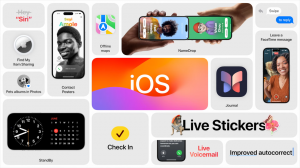Cómo configurar un contacto de emergencia en iPhone
Esta es la forma más fácil de configurar un contacto de emergencia en su iPhone.
La serie iPhone tiene muchas características de seguridad instaladas para tratar de mantener seguros a sus usuarios y para que sea más fácil advertir a los servicios de emergencia, amigos y familiares si tiene un accidente.
Si bien esperamos que no necesite usar sus contactos de emergencia con frecuencia, en todo caso, es importante asegurarse de haber configurado estas funciones, por si acaso. Si estás interesado en aprender cómo configurar su función de Emergencia SOS, asegúrese de consultar nuestro tutorial sobre el tema.
Pero si está buscando agregar contactos de emergencia a su dispositivo, asegúrese de seguir leyendo. Esto es importante ya que se les notificará cuando utilice la función Emergencia SOS y también se les notificará su ubicación.
Lo que necesitarás:
- usamos un iPhone 12 Mini correr iOS 16, pero cualquier iPhone funcionará
La versión corta
- Abre la aplicación Salud
- Haz clic en tu foto de perfil
- Haga clic en Identificación médica
- Presione Agregar contacto de emergencia
- Haga clic en el contacto que desea agregar
- Elige qué relación tienes con esta persona
- Presiona Listo
-
Paso
1Abre la aplicación Salud
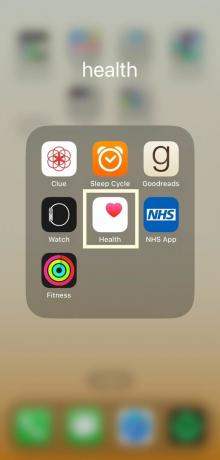
Desbloquee su iPhone y haga clic en la aplicación Salud. Si lo ha desinstalado, puede descargarlo gratis desde la App Store.
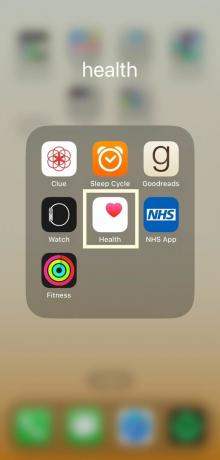
-
Paso
2Haz clic en tu foto de perfil

Haz clic en tu foto de perfil, se encuentra en la esquina superior derecha de la pantalla.

-
Paso
3Haga clic en Identificación médica

Haga clic en el botón llamado ID Medicial, es la segunda opción en el menú.

-
Paso
4
Desplácese hacia abajo y busque el botón que dice Agregar contacto de emergencia.

-
Paso
5
Se le presentará su lista de contactos, elija a la persona que desea agregar. Tenga en cuenta que puede agregar más de una persona a esta lista.

-
Paso
6Elige qué relación tienes con esta persona
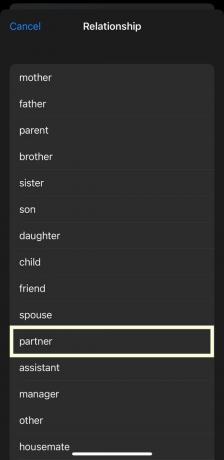
De la lista presentada, elija la opción que mejor represente la relación que tiene con esta persona.
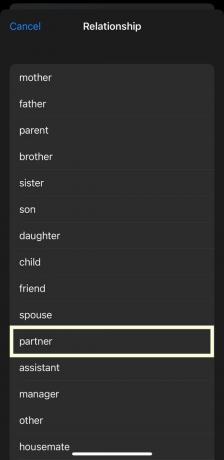
-
Paso
7Presiona Listo
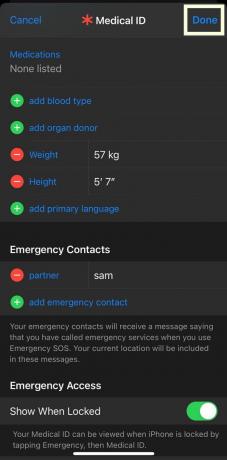
Una vez que haya terminado de agregar su contacto, haga clic en el botón Listo para guardar sus opciones.
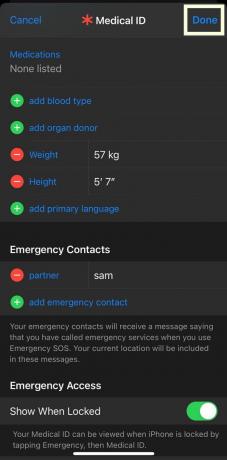
Solución de problemas
Si bien Apple no ha dado un número fijo de cuántos contactos de emergencia puede agregar, descubrimos que puede agregar al menos tres personas. Te recomendamos que elijas personas de confianza, cercanas y que vivan cerca de ti, por si necesitas que alguien acuda en tu ayuda.
Te podría gustar…
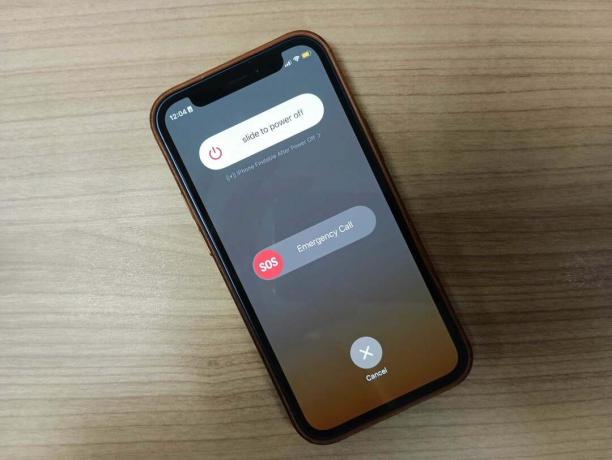
Cómo hacer una llamada de emergencia SOS en iPhone

Cómo editar un iMessage en un iPhone con iOS 16
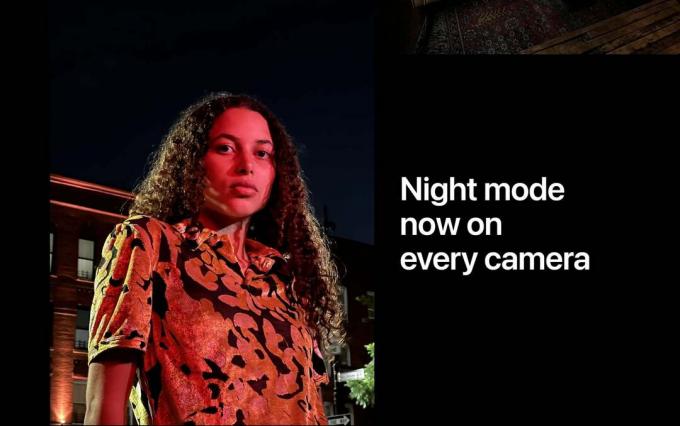
Cómo disparar en modo nocturno en un iPhone
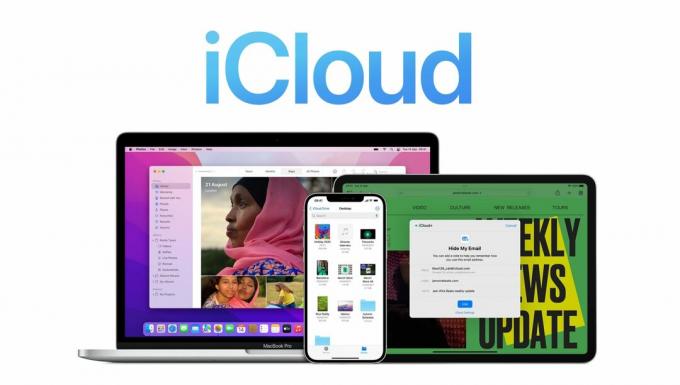
Cómo compartir tus fotos con iCloud

Cómo configurar descargas inteligentes en Netflix

Cómo ahorrar batería en un iPhone
¿Por qué confiar en nuestro periodismo?
Fundada en 2004, Trusted Reviews existe para brindar a nuestros lectores consejos completos, imparciales e independientes sobre qué comprar.
Hoy, tenemos millones de usuarios al mes de todo el mundo y evaluamos más de 1000 productos al año.